Dieser Abschnitt beschreibt die Funktionen und das durchspielen eines Dokumentes innerhalb des Verifiers.
Nicht alle Dokumente landen im Verifier. Sollte die Rechnung vollständig erkannt worden sein, so wird diese direkt an ELO weitergeleitet.
In diesem Beispiel wird der Web-Verifier verwendet.
- Öffnen Sie den Web-Verifier über den angepassten Link http://</smartfix/clients/verifier
- Es wir die Bildstapelübersicht angezeigt
- Wählen Sie einen Bildstapel aus (Entspricht dem ELO Dokument innerhalb des ELO) und klicken sie einmal darauf
- Es wird die Detailansicht geöffnet, in welcher Sie links das Dokument und rechts die Bearbeitungsbereich vorfinden
Dokument
Auf dem Dokument werden verschiedene, hervorgehobene Stellen gezeigt. Hierbei handelt es sich um die erkannten Werte
Bearbeitungsbereich

In diesem Bereich werden die Ausgelesenen Werte des Dokumentes angezeigt.
- Grüne Markierungen bedeuten, dass dies nach dem Verifier als korrekt erkannt wurden
- Blaue Markierungen bedeuten, dass diese entweder nicht 100% sicher oder nicht korrekt erkannt wurden
Felder bestätigen und Zuordnung Ändern
Um blaue Felder zu bestätigen, wählen Sie einfach das Feld aus und drücken Sie “Enter”. Sollte es eine Auswahl geben, so können Sie hier die korrekte Zuordnung aus der Liste auswählen und somit das Feld bestätigen.

Um blaue Felder zu ändern, wählen Sie zunächst das Feld aus. Sollte die Information auf dem Dokument stehen, so können Sie anschließend die Information im Dokument Bereich einfach anklicken oder ein Feld um den Wert ziehen.
Hinzufügen von weiteren Eingabefeldern
In dem gezeigten Beispiel sind die Frachtkosten nicht als Zeile, sondern auf Kopfebene enthalten. Aus diesem Grund muss im Verifier ein neuer Bereich eingeblendet werden.
Hierfür können Sie folgende Schritte verfolgen:
- Klicken Sie auf das “+” Symbol oben Rechts im Detail Bereich
- Wählen Sie “Frachtkosten” aus
- Die Zeile Frachtkosten erscheint
- Wählen Sie über das Dokument oder durch manuelle Ausgabe den Wert für die Frachtkosten aus
- Da nun der Gesamtbetrag und der Betrag der Bestellungen plus der Zusätzlichen Kosten übereinstimmen, werden die Bestellzeilen ausgeblendet
In diesem Fall ist das Dokument vollständig erfasst.
Eingaben bestätigen
Wenn Sie fertig mit der Bearbeitung des Dokumentes sind, so können Sie die vollständige Auswahl bestätigen:
- Auf das Menüsymbol rechts oben klicken
- Auswählen von “Bestätigen”
- Das Dokument wurde bestätigt und wird nun an das ELO gesendet
Aussteuern von Dokumenten
- Klicken Sie auf das Stiftsymbol
- Leeren Sie die Zeile
- Drücken Sie die “Pfeiltaste nach unten”
- Wählen Sie aus der Auswahl “Rechnung/Aussteuerung”
- Der Vorgang wird geschlossen und ist in ELO in der Clearingstelle vorhanden
Rechnungskorrektur (Gutschrift)
Um eine Gutschrift zu erfassen, wird der Haken bei “Rechnungskorrektur” gesetzt und kein Bestellbezug erfasst.
Durch das bestätigen dieser Vorgaben, wird das Dokument an ELO als Gutschrift übermittelt
Ohne Bestell oder Warneingangsbezug
Ohne einen Bestell oder Warneingangsbezug werden die Rechnungen ohne eine Erfassung von Positionsdaten übertragen
Suche nach Bestellungen
Im Bereich “BESTELLUNGEN” kann nach Bestellungen zum gesetzten Kreditor gesucht werden, sofern diese im SAP den Status “offen” haben.
Hierfür reicht ein Klick auf das Lupen Symbol und einmal das betätigen der “Pfeiltaste nach unten” oder der Eingabe der Bestelnummer.
Anschließend können Sie die Bestellung aus dem Dialog auswählen.
Suche nach Wareneingängen
Im Bereich “BESTELLUNGEN” kann nach Wareneingänge zum gesetzten Kreditor gesucht werden, sofern diese im SAP den Status “offen” haben.
Hierfür reicht ein Klick auf das Lupen Symbol und einmal das betätigen der “Pfeiltaste nach unten” oder der Eingabe der Lieferscheinnummer/Warneingangsnummer.
Anschließend können Sie den Wareneingang aus dem Dialog auswählen.
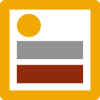

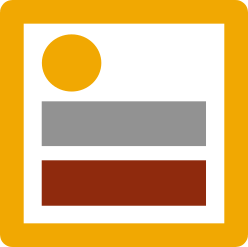









Hinterlasse einen Kommentar.